冰冻效果,用PS打造简单逼真的冰冻文字效果
2022-12-25 10:03:24
来源/作者: /
己有:56人学习过
步骤43
调用这个新的图层“ICE IMAGE”并复制它。现在我们可以隐藏所有剩下的部分了,我们将会在锐化和增加清晰度方面进行一些工作。
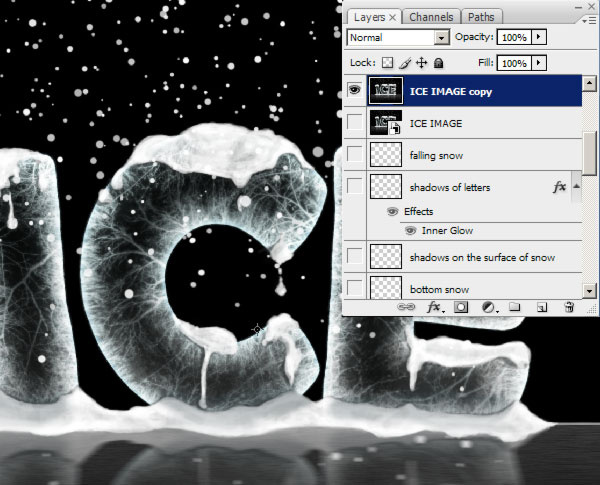
步骤44
再次复制此图层,并应用0,3像素的高斯模糊来平滑所有内容。
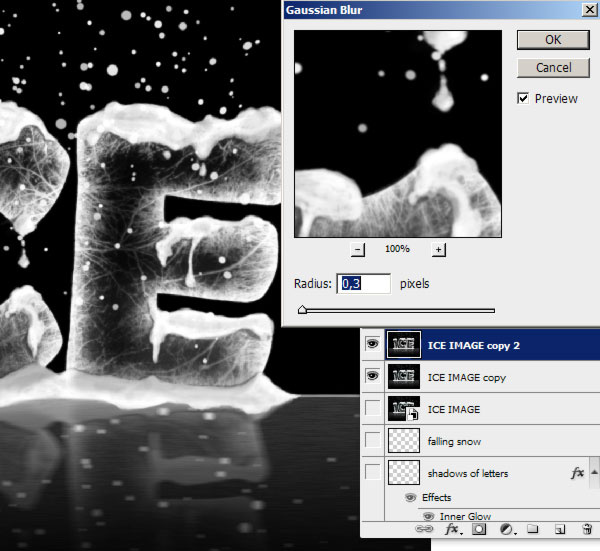
步骤45
然后去过滤器>其他>高通,并应用以下设置。
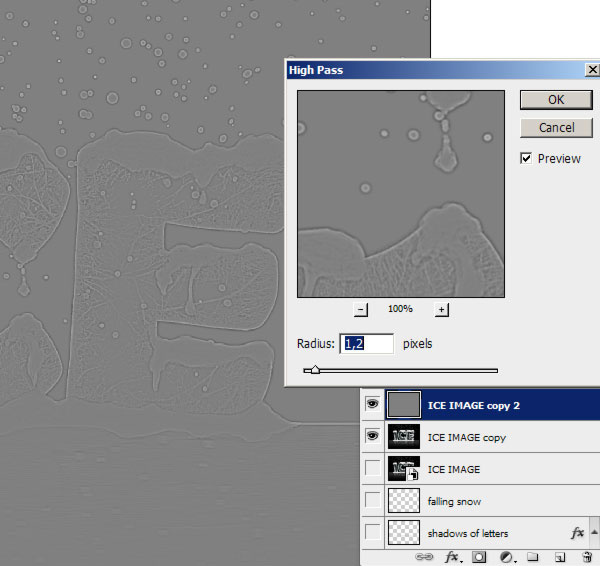
步骤46
再次,通过转到图像>应用图像...创建一个新图层,然后单击确定。设置为覆盖,不透明度为30%。
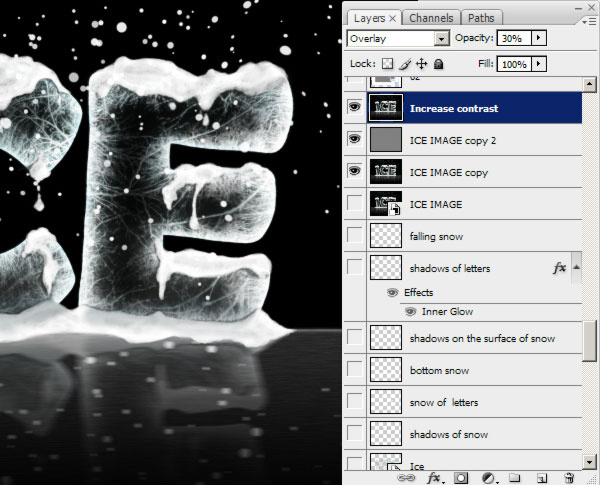
使用椭圆选框工具在新图层上绘制一个圆。填充黑色,然后用Command + D取消选择。现在去滤镜>模糊>高斯模糊,并将其设置为25像素。这给了某种渐晕效果。

完成:

最后我们就完成,大家可以添加一些装饰品才装饰,同学们一起来做一下吧。




























